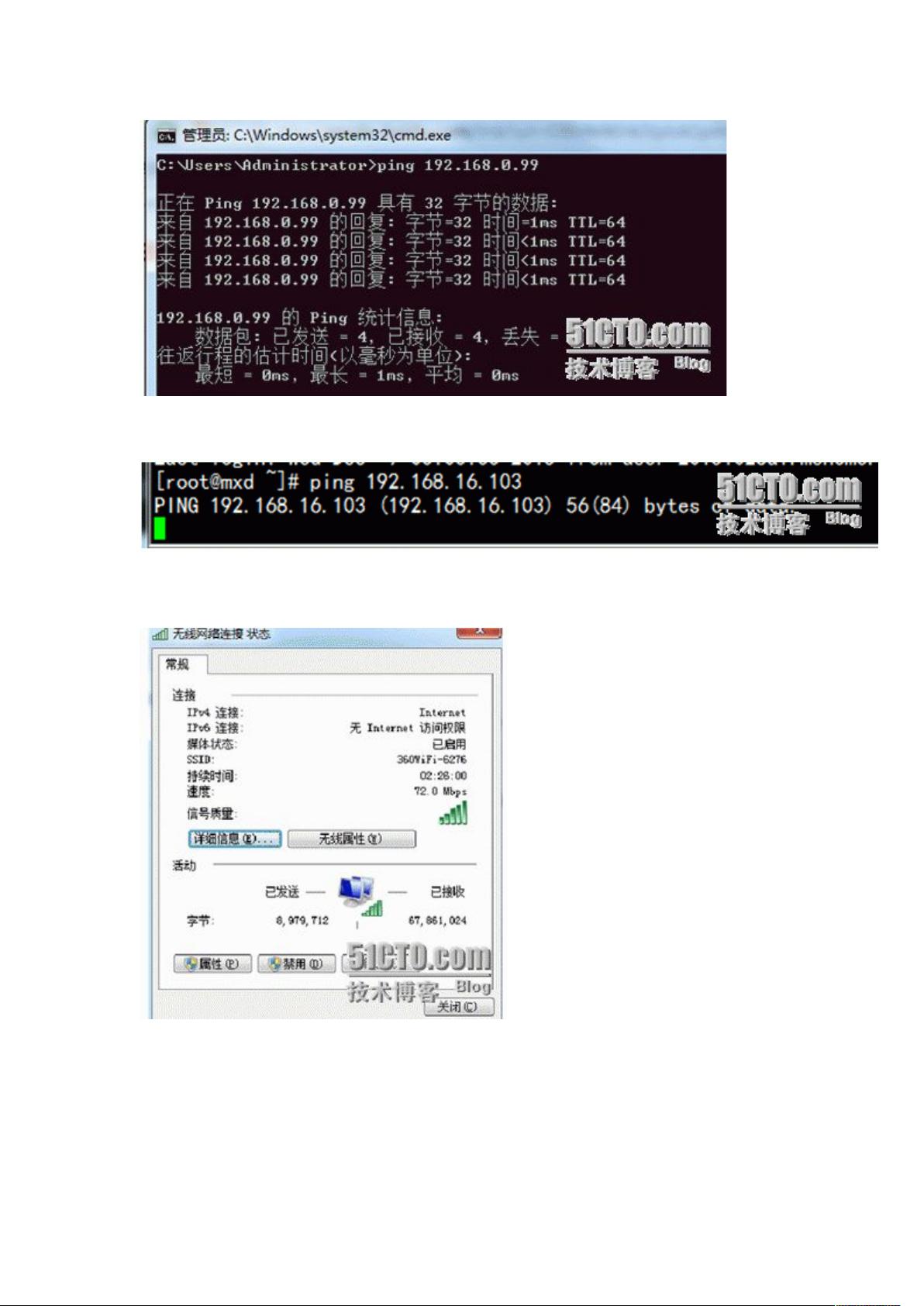VMware网络配置:Host-Only与NAT模式详解
需积分: 50 8 浏览量
更新于2024-07-17
收藏 1.28MB DOCX 举报
"VMware网络配置包括独占、共享和桥接等多种模式,本文主要解析Host-only模式的设置。在Host-only模式下,主机与虚拟机通过VMware Network Adapter VMnet1进行通信。"
VMware是一款强大的虚拟化软件,它允许用户在单个物理机器上运行多个独立的操作系统实例。网络配置是VMware使用中的重要环节,它决定了虚拟机如何与宿主机、互联网以及其它虚拟机进行通信。本篇将详细讲解VMware网络设置中的Host-only模式,以及NAT共享上网的配置。
1. **Host-only模式配置**
Host-only模式是一种隔离的网络环境,只允许主机和虚拟机之间通信。在这个模式下,VMware创建了一个私有的网络,使用VMware Network Adapter VMnet1虚拟网卡。以下是在这种模式下设置主机和虚拟机的步骤:
- **主机配置**:首先,确认VMware Network Adapter VMnet1的IP地址,一般设置为192.168.0.1,子网掩码为255.255.255.0。这个IP地址将作为虚拟机的网关。
- **虚拟机配置**:在虚拟机中,例如Linux,需要编辑网卡配置文件`/etc/sysconfig/network-scripts/ifcfg-eth0`。确保`IPADDR`设置为如192.168.0.99这样的私有IP,`NETMASK`为255.255.255.0,`GATEWAY`设为主机的IP(这里是192.168.0.1)。同时,可能需要取消或修改`BOOTPROTO`的设置,并确保`DEVICE`设置为正确的网卡名称(通常是eth0)。
- **连接测试**:完成配置后,重启网络服务(如`service network restart`),并使用`ifconfig`检查IP设置是否生效。然后,尝试在主机和虚拟机之间ping通,如果不能ping通,可能是因为未开启VMnet1的共享网络。开启共享网络后,VMnet1的IP可能会变为192.168.137.1,需要手动将其改回192.168.0.1。
2. **NAT共享上网配置**
NAT模式允许虚拟机通过主机的网络接口访问互联网,同时保持其内部IP地址的私有性。以下是NAT模式的配置步骤:
- **VMware设置**:在VMware Workstation中,选择虚拟机的网络适配器设置为NAT模式。这将连接虚拟机到VMware Network Adapter VMnet8,由VMware提供NAT服务。
- **虚拟机配置**:在Linux虚拟机中,通常会自动获取DHCP分配的IP地址,不需要手动配置。如果需要静态IP,可以类似Host-only模式编辑网络配置文件,但网关应设置为VMnet8的默认网关(通常是192.168.237.2)。
- **连接测试**:虚拟机应能通过主机的网络接口访问互联网。在虚拟机中运行`ping`命令,如`ping 8.8.8.8`(Google DNS服务器),如果能成功,说明NAT配置正确。
总结,VMware的网络配置提供了多种模式以适应不同需求。Host-only模式适用于需要隔离网络环境的测试和开发,而NAT模式则方便虚拟机共享宿主机的网络连接,轻松访问互联网。了解这些模式及其配置对于高效使用VMware至关重要。
点击了解资源详情
150 浏览量
158 浏览量
点击了解资源详情
641 浏览量
148 浏览量
112 浏览量
信息安全码农
- 粉丝: 0
- 资源: 16